发布时间:2022-04-07 11: 11: 38
品牌型号:华为matebook
系统:windows11
软件版本:ABBYY FineReader PDF15
有时我们为了保证pdf文件的安全性会设置一个编辑密码,在打开或编辑pdf文件时需要输入正确密码才能进行操作,如果忘记密码就不能打开文件,那我们怎么去解决呢?接下来就和小编一起来了解pdf编辑密码忘了怎么办,pdf编辑密码怎么解开。
一、 pdf编辑密码忘了怎么办
对pdf文件解密的方法有很多,小编在这简单介绍一些较为实用的方法。
1. 借助pdf编辑器
现在有许多的专业pdf转换器或编辑器都会有pdf加密解密这个功能,如ABBYY FineReader PDF15,这是一款专业的文档编辑软件,我们只需进入解密功能界面,选择目标文件,即可解密,操作方便简捷。并且ABBYY FineReader PDF15有着丰富功能,不仅可以实现pdf的解密,还可以对文档进行转换,扫描等。
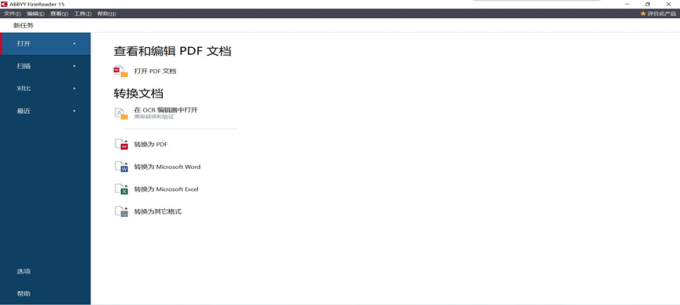
2. 浏览器打开pdf再次打印下载方法
可以选择chrome谷歌浏览器或者firefox浏览器打开加密的pdf文件;然后点击打印下载以microsoft printer打印存储新的pdf。这个方法虽然方便,但有缺点,新存的pdf文件虽然解密了,但是加了水印,又需要我们对新的pdf文件去水印。
3. Python安装PyPDF包编写Python脚本解密
我们也可以通过编程的方法对pdf文件进行解密,且解密后的文件安全无水印,但要求难度较大,需要懂得编程才能操作,小编暂不推荐。
二、 pdf编辑密码怎么解开
我们了解了pdf解密的方法,那我们又该怎么解开pdf的编辑密码呢?小编以ABBYY FineReader PDF15为例,讲解怎么解开pdf编辑密码。
首先,我们打开ABBYY FineReader PDF15,打开需要解开编辑密码的pdf文件。
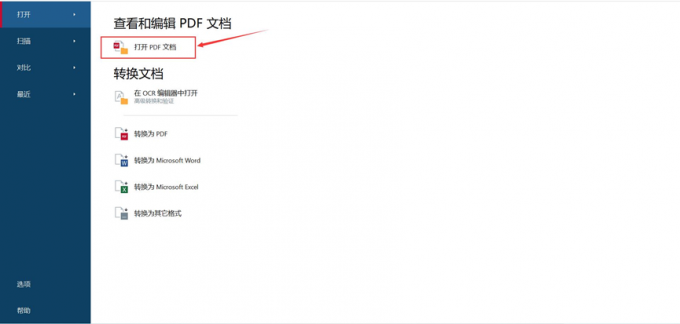
我们打开文件后会看到pdf文件内容受密码保护字样。我们输入密码口令。
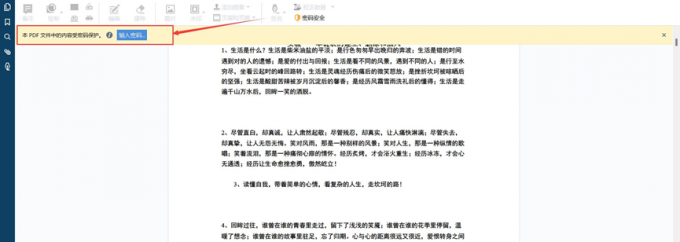
进入编辑界面能看到密码安全字样,点击。
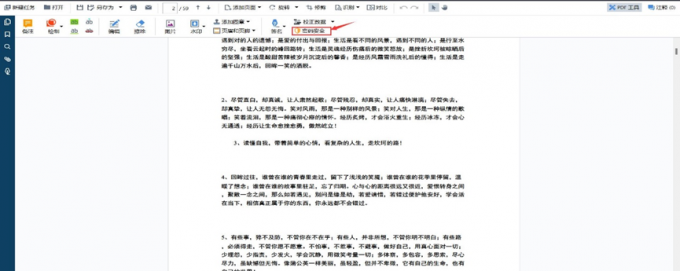
点击后我们可以看到一些安全性设置,有档打开密码限制,用权限密码限制文档打开和编辑,并且可以设置能够编辑的权限,我们只需取消用权限密码限制文档打开和编辑就能解开pdf编辑密码。
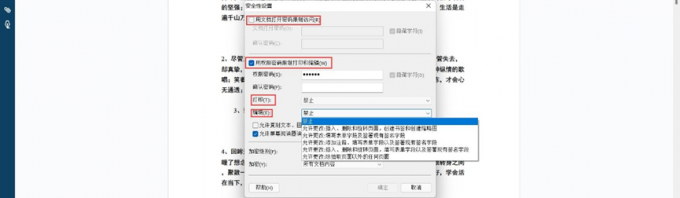
以上就是pdf编辑密码忘了怎么办,pdf编辑密码怎么解开的全部内容了,小编来给大家总结一下,如果忘记了pdf编辑密码,我们可以利用pdf转换,pf编辑器来帮助我们解决问题,如ABBYY FineReader PDF15,这也是小编推荐的一个方法,还可以通过谷歌和火狐浏览器,但效果不理想,编程难度较大实现起来较为复杂。解开pdf编辑密码使用ABBYY FineReader PDF15操作也是很方便简捷的,能快速解决问题。欢迎大家登录ABBYY FineReader PDF15中文官网学习更多专业知识。
作者:恩泽
展开阅读全文
︾
读者也喜欢这些内容:

OCR识别应用有哪些 OCR识别对象的文件类型
OCR(光学字符识别)是针对印刷体字符,采用光学的方式将纸质文档中的文字转换成为黑白点阵的图像文件,并通过识别软件将图像中的文字转换成文本格式,供文字处理软件进一步编辑加工的技术。那OCR识别的应用有哪些呢?下面一起来了解ocr识别应用有哪些,ocr识别对象的文件类型的相关内容。...
阅读全文 >

Word转PDF怎么不分页 Word转PDF怎么保留导航
有许多平台上传文件时都不能直接上传文档格式,而是要求上传PDF格式,然而PDF格式的文件又不能直接进行编辑,因此我们需要将Word文档格式转换成PDF格式之后才能提交。但这也引发了一系列的问题,例如转换成Word文档后存在空白页、转换后格式发生变化等情况,今天我们就来说一说Word转PDF怎么不分页,Word转PDF怎么保留导航。...
阅读全文 >

PDF怎么压缩文件大小 PDF怎么压缩到又小又清晰
PDF是我们比较常见的文件类型,现在许多平台在上传文件时都会要求上传PDF格式。但是如果我们的PDF文件超过了平台的限制会导致上传失败,这对于许多人来说是一个十分头疼的问题,那么我们今天就来说一说PDF怎么压缩文件大小,PDF怎么压缩到又小又清晰。...
阅读全文 >

PDF编辑图片怎么移动文字 PDF编辑图片置于文字底下
在生活中,我们为了传输方便,阅读便利,会将文件转换成PDF格式,但是要编辑PDF图片比较麻烦,一款好用的PDF编辑软件可以帮助我们。本文带大家了解PDF编辑图片怎么移动文字,PDF编辑图片置于文字底下,如果感兴趣的话,可以继续阅读下去。...
阅读全文 >